файл судлаачТийм шүүWindows 10Хамгийн чухал хэрэгслүүдийн нэг.Windows-ийн шинэ хувилбаруудад File Explorer-г мөн сайжруулсан.Энэ нь урьд өмнөхөөсөө илүү сэрүүн болж байна, ялангуяа гайхалтай шинэ боломжуудтай.Гэсэн хэдий ч, энэ програм илүү үр дүнтэй болсон тул зарим хэрэглэгчдийн хувьд энэ нь бас жаахан төвөгтэй болсон.Тиймээс хүмүүс тусламж гуйж эхэлсэн.тэд хичээдэгWindows 10 авахкомпьютерфайл судлаачийн тусламж.
Энэ нийтлэлд би хүмүүс File Explorer-ээс тусламж авахыг оролдож буй бүх хэсгийг хамрах болно.Энэ нийтлэлийг уншсаны дараа та суралцах болноFile Explorer ашиглахбүгдхялбар арга.

Windows 10 дээрх File Explorer гэж юу вэ
該файл судлаачДунд зэрэгWindows 10нэрийг нь өөрчилж, дахин боловсруулсан хувилбар юмWindows Explorer Эхлэл ньWindows 8.энэ болWindows-ийн өмнөх хувилбаруудад ашиглах боломжтойҮндсэнфайл удирдах програм, гэхдээ гайхалтай сайжруулалттай.Энэхүү сайжруулалт нь хуучин хувилбаруудад байхгүй нэмэлт функцуудыг өгдөг.
зарим ньЯнз бүрийн, тэгээд нааш ирфайл судлаачДунд зэрэгWindows 10дараах байдлаар.
- Шинэчлэгдсэн интерфэйс нь туузны хэрэгслийн мөрийг агуулдаг.
- Дахин боловсруулсан файлын үйлдлийн харилцах цонх нь илүү нарийвчилсан ахиц дэвшлийг харуулж, файлын үйл ажиллагааг түр зогсоох, үргэлжлүүлэх боломжийг олгодог.
- Windows Vista болон 7-ийн дэлгэрэнгүй мэдээллийг устгаж, дүрс тэмдэггүй, дэлгэрэнгүй багана багатай нарийссан цонхоор сольсон.
- Нэмэлт мэдээллийг харуулахын тулд файлын нэр дээр хулганыг гүйлгэнэ үү.
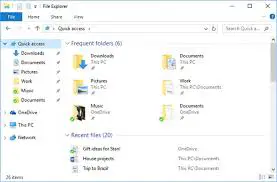
файл судлаач Дунд зэрэгWindows 10Хэрэглэгчийн илүү сайн, ээлтэй интерфэйсийг хангадаг төрөл бүрийн функцуудтайWindows 8.File Explorer нь одоо өөр интерфэйс, олон янзын функцтэй ирдэг.Тиймээс Windows 10-д шинэчлэгдсэн зарим Windows 8 хэрэглэгчид үүнийг ашиглах явцад зарим асуудал гарч болзошгүй.Тийм учраас би та бүхэнд зарим зүйлийг танилцуулж байна "Хялбар арга"шинэ файлын менежерийн талаар мэдэх.Эдгээрийг хийсний дараа та Windows 10 дээрх файлын менежерийн тусламжийг хэнээс ч авах шаардлагагүй болно.
Windows 10 дээрх File Explorer-ийн тусламж авах
Энд би танд файлуудтай ажиллах хамгийн хялбар бөгөөд хялбар арга замуудыг үзүүлж, файлын хөтчөөсөө хамгийн их ашиг хүртэх болно.Эдгээр зүйлийг сурсны дараа танд Windows 10-д File Explorer програмын тусламж хэзээ ч хэрэггүй болно.Илүү хурдан танилцацгааяилүү чухал мэдээлэл.
Windows 10 дээр File Explorer програмыг эхлүүлэх 5 хялбар арга
Файл Explorerнь ихэвчлэн ашиглагддаг програм юм.чи хүсч байнахуулах/зөөххавтас хэрэгтэй хэвээр байнанээх/устгахтодорхой файлууд.Та эхлээд File Explorer-г нээх ёстой.Windows 10 дээр File Explorer програмыг эхлүүлэх хэд хэдэн арга байдаг.Эдгээр аргуудын дунд би танд танилцуулж байнаХамгийн хялбар 5 арга, ингэснээр та Windows 10 дээр File Explorer-г нээхэд тусламж хэрэггүй болно.үргэлжлүүлье.
(i) Taskbar дээрээс File Explorer програмыг нээнэ үү
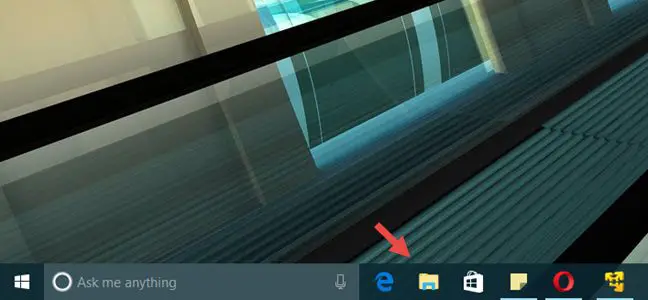
Windows 10Анхны утгаараа在номлолын зөвлөлДээд талдагуулсан байх файл судлаач Товчлол.Түүний дүрс нь хавтас шиг харагдаж байна.чи зүгээр л хэрэгтэйдарна уу或дарна ууЭнэ нь File Explorer програмыг ажиллуулдаг.
(ii) гарын товчлолыг ашиглан File Explorer програмыг нээнэ үү
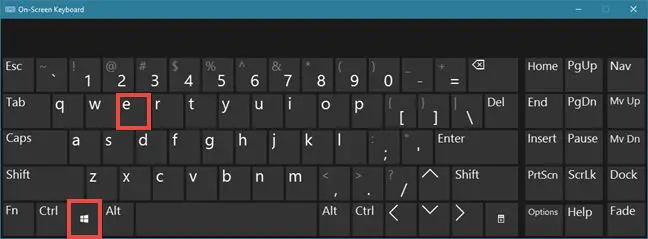
гарын товчлолууддаалгаврыг хурдан гүйцэтгэх гайхалтай арга юм.Гарын товчлол бас бийWindows 10 中Нээлттэйфайл судлаач.зүгээр л дар Win + E хүртэл File Explorer-г нээнэ үү.
(iii) Хайлтын талбараас File Explorer програмыг нээнэ үү
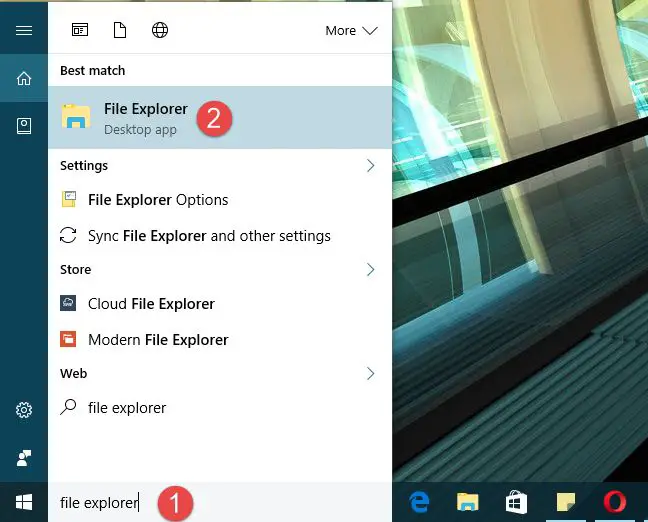
Эхлэл ньWindows 10 компьютерньдаалгаварбаганаНээлттэйКортана хайлтын талбар.төрөл"Файл хайгч"дотор.Үр дүнг ачаалсны дараа дарна ууоруулна уу或товших/товшихЭхний үр дүн гарах болноФайл Explorer.
(iv) Power User (WinX) цэснээс File Explorer програмыг нээнэ үү

Гар дээр нэгэн зэрэг дарньWindows + Xнэвтрэх түлхүүр "Хэрэглэгчийн дэвшилтэт цэс.在энэ цэсэндолж, дарна ууфайл судлаач.
(v) Эхлүүлэх цэснээс File Explorer програмыг нээнэ үү
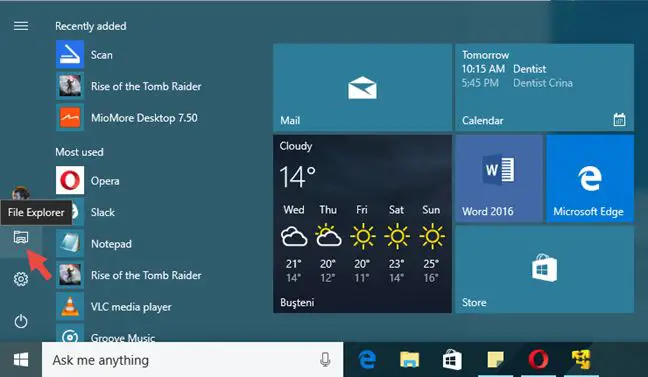
Та бас чаднаэхлүүлэх цэснээсхандалтфайл судлаач.Зүгээр л нээ"Эхлэх цэс, дараа нь товшино уутүүнийзүүн хэсэгт-ийн "File Explorer"Товчлол.
Хамгийн хялбар арга: Түргэн хандалтын зүйлсийг өөрчлөх
Та хүссэн зүйлээ бэхлэх, шаардлагагүй зүйлсийг арилгах замаар Түргэн хандалтын зүйлсийг өөрчлөх боломжтой.
Та байнга хэрэглэгддэг зүйлсийг байрлуулж болнотогтмолТэдгээрт хурдан нэвтрэхийн тулд Түргэн нэвтрэх цэс дээр.Дараах алхмуудыг дагана уу.
步驟1:Нээлттэй"File Explorer".
步驟2: Хулганы баруун товчийг дарна ууТүргэн нэвтрэх цэс рүү хавчихыг хүссэн хавтсаа сонгоод сонгоно уу"Шуурхай хандалт руу бэхлэх".
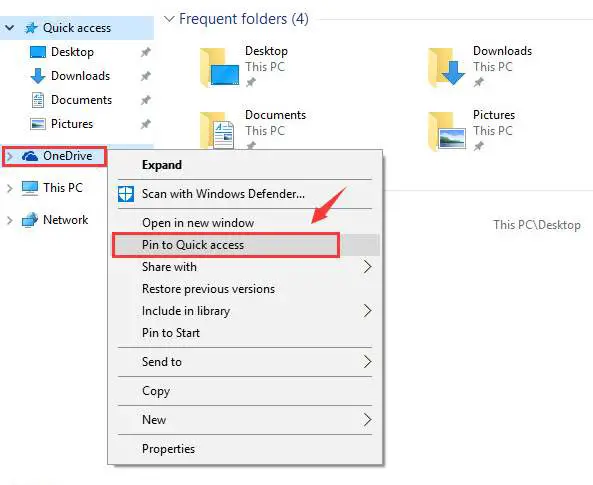
Байнга очиж үзэх шаардлагагүй зүйлсийг авч болнохурдан нэвтрэх цэснээсустгах.Дараах алхмуудыг дагана уу.
步驟1:Нээлттэй"File Explorer".
步驟2: Түргэн нэвтрэх цэснээсХулганы баруун товчийг дарна ууустгах зүйл, дараа нь сонгоно уу"Шуурхай хандалтаас тайлах".
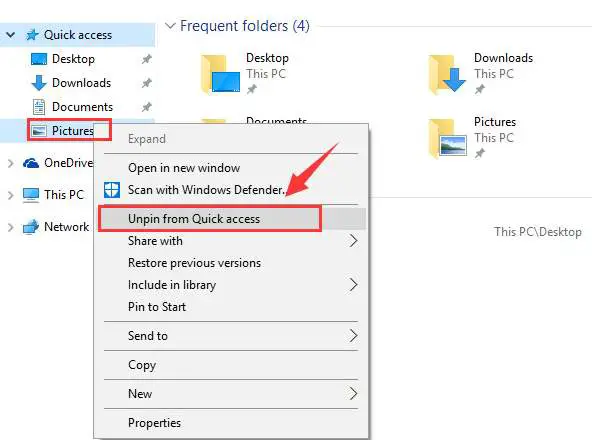
Зарим хэрэгтэй File Explorer гарын товчлолууд

Хэрэв та даалгавраа гүйцэтгэхийн тулд хулганаа хөдөлгөхийн оронд гарын товчлолыг ашиглахыг илүүд үздэг хүмүүсийн нэг бол Windows 10 дээр File Explorer програмыг ашиглахдаа ашиглаж болох зарим ашигтай товчлолуудыг эндээс үзнэ үү.
- Ctrl + Shift + N = Шинэ хавтас үүсгэнэ үү.
- Alt + Зүүн сум = Түүхийн хавтас руу буцах.
- Alt + Баруун сум = Түүхэн дэх нэг фолдерыг ахиулах.
- Ctrl + хулганы дугуй дээш эсвэл доош = File Explorer дээрх дүрсний хэмжээг нэмэгдүүлэх эсвэл багасгах.
- Ctrl + E = File Explorer дээр хайлтын талбарыг идэвхжүүлнэ үү.
- Windows товчлуур + E =File Explorer програмын шинэ цонхыг нээнэ.
2 Засвар: Файлын хөтөч баруун товчлуур дээр дарахад хариу өгөхгүй байна
Заримдаа File Explorer ямар нэг зүйлийг хулганы баруун товчийг дарахад гацдаг.Таныг хулганы баруун товчийг дарахад файл судлаач хариу өгөхгүй байгаа асуудлыг засах хоёр хялбар арга бий.Хоёр арга нь алхам алхмаар зааварчилгааг агуулсан байдаг.
(i) Командын мөрийг ашиглан засах
步驟1:Эхлээд дарна уу Windows+ X тэгвэл түлхүүр сонголтуудын жагсаалтаассонгох" Тушаалын мөр (Админ) " сонголт.
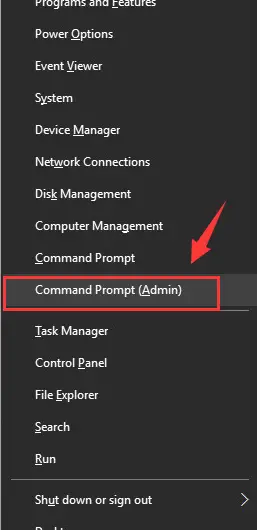
步驟2:Тушаал хүлээх цонхонд,төрөлдараах тушаал, болонкоманд бүрийн дараа дарна ууТүлхүүрийг оруулна уу:
netsh,
Winstock дахин тохируулсан
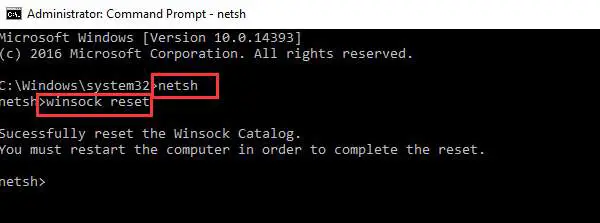
步驟3: Дахин ачааллахкомпьютер.
(ii) Шинэчлэлтийг устгах замаар засварлана
步驟1: Дараах зам руу очно уу: " Эхлэх товч > Тохиргоо > Шинэчлэлт ба Аюулгүй байдал.Одоо зүүн талын самбараас сонгоно уу Windows Update, дараа нь баруун талын самбар дээр товшино уу Түүхийг шинэчлэх.
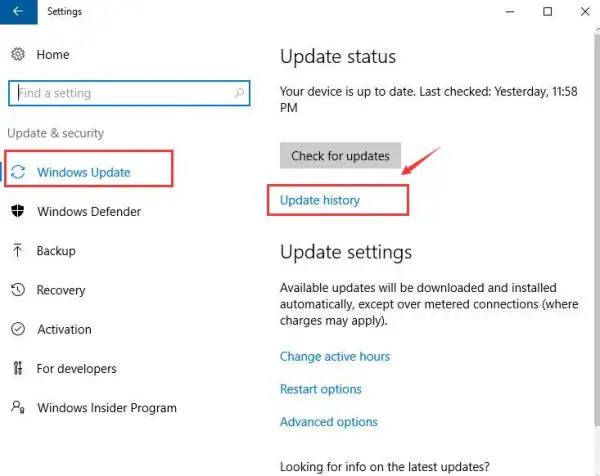
步驟2: Энд дарна уу шинэчлэлтийг устгах.
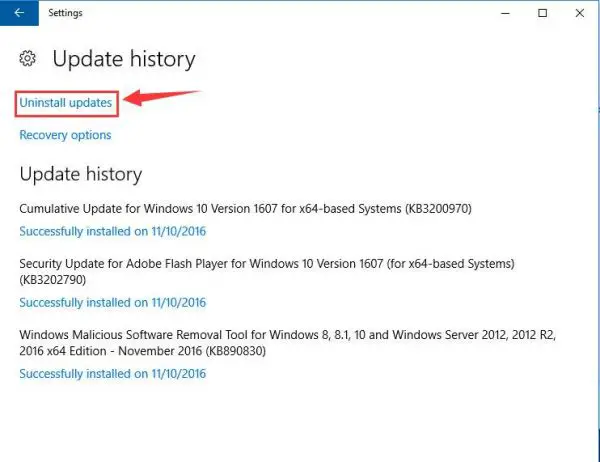
步驟3: 如果 您шинэчлэлтийн жагсаалтадшинэчлэлтийг үзнэ үү KB3081449 或 KB3081448, хулганы баруун товчийг дараад сонгоно уу устгах.
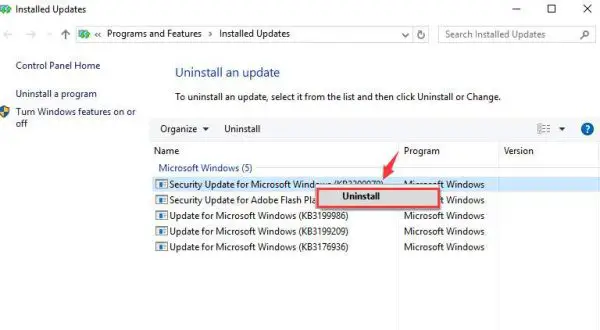
步驟4: Дахин ачааллахкомпьютер.
Ерөнхий тойм
Тэгээд л болоо.Энэ бүхэн, та түүн рүү харахад тусламж хүсээрэйфайл судлаачДунд зэрэгWindows 10компьютер.Та одоо File Explorer програмыг мэргэжлийн хүн шиг ашиглаж сурсан.Одоо та Windows 10 дээрх File Explorer-ийн тусламж авах шаардлагагүй боллоо.Хэрэв та маш цөөхөн тулгардаг хүмүүсийн нэг бол"Windows 10 дээрх File Explorer-ийн тусламж авах"буруу хэрэглэгчдийн нэг бол албан ёсны сайтад зочилно ууMicrosoft форум.
Би дараагийн нийтлэлдээ үүнийг бас авч үзэх болно гэж найдаж байна.Хэрэв танд асуулт, эргэлзээ, санал байвал холбоо барина уудараахь-ийн "Сэтгэгдэл"хэсэгчлэнНийтлэх評論.Би танд File Explorer-д тусална гэж найдаж байна.


![Windows хувилбарыг хэрхэн харах вэ [маш энгийн]](https://infoacetech.net/wp-content/uploads/2023/06/Windows%E7%89%88%E6%9C%AC%E6%80%8E%E9%BA%BC%E7%9C%8B-180x100.jpg)

